Любой желающий может сделать печатную плату для своего устройства в домашних условиях. Популярный и дешевый метод изготовление печатной платы в домашних условиях — это ЛУТ (Лазерно-утюжная технология).
Что потребуется
Лазерный принтер (только лазерный, струйный не подойдет), утюг, пара дощечек, бумага, пластиковые контейнеры, наждачка, шуруповерт или бормашина, и раствор для травления.
От чего зависит качество
Качество технологии ЛУТ зависит от тонера и принтера. Еще важно то, с помощью какой бумаги переносится печатная плата на текстолит. На успех влияет и толщина текстолита.
Пошаговый процесс
В каждом этапе подробные комментарии и фотографии с примерами.
Печать дорожек на бумаге
Открываем схему платы. В статье используется программа Sprint-Layout и схема мультивибратора на транзисторах.
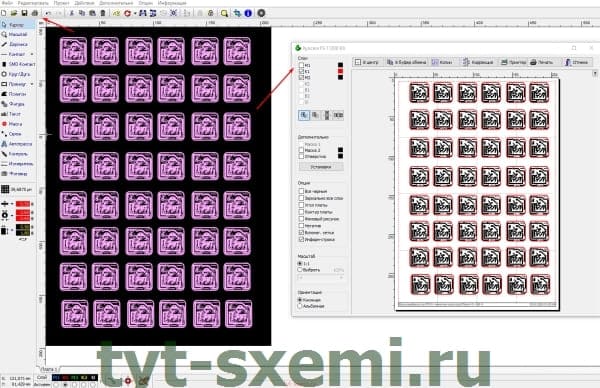
Используйте максимальное пространство для печати, чтобы не перепечатывать схему снова и приготовить запасные трафареты.
🤓Разводим печатные платы в EasyEDA. Большой гайд
Не нужно зеркалить плату, если она чертилась со стороны радиодеталей. Так же убираем макросы и другие слои, нам нужны только дорожки и граница платы.
Качество перенесенных дорожек на текстолит зависит и от выбранного типа бумаги.
Существует несколько вариантов:
- Обычная бумага;
- Глянцевая бумага. Можно использовать из любого журнала;
- Подложка от самоклеющихся обоев. Отлично отдает тоннр на текстолит;
- Бумага с мягким покрытием. Такая продается на Aliexpress.
Офисная бумага А4 толстая для ЛУТ. Тонер хуже от нее отходит.

Пример неудачного переноса платы на текстолит. Половина дорожек отсутствует.
С помощью офисной бумаги действительно можно делать печатные платы, но нужен хороший принтер и тонер. Такая бумага капризная, и если вы плохо греете, или перегреете плату, то ничего не получится.
Глянцевая отличается от офисной толщиной. Ее недостаток — она застревает в принтере во время печати. Глянцевая бумага еще легко рвется, и ее легко перегреть, чем офисную.

Подложка от самоклеющихся обоев обрела популярность среди радиолюбителей. Быстро отдает тонер на текстолит, но и распечатать на ней печатную плату довольно трудно.
Речь идет о мягкой поверхности, с которой снимаются самоклеющиеся обои. Также такая подложка иногда застревает в принтере во время печати.
Не имеет особого смысла вырезать целый формат А4 из таких обоев. В таком формате бумага выскользнет из под фотобарабана во время печати. Используйте небольшие кусочки подложки, чтобы можно было их приклеить к обычной бумаге.
Нельзя использовать жидкий клей и другие жидкие материалы. Вы можете повредить фотобарабан по время печати, и на нем останутся следы. Приклеить можно и самими обоями.
Бумага с мягким покрытием продается на Aliexpress. Она желтого цвета. Аналогично глянцевой бумаге застревает в принтере. Все зависит от вашей модели принтера.
Изготовление печатных плат своими руками #1 — разводка в EasyEDA
Распечатка и подготовка
Отрезать текстолит можно с помощью ножовки по металлу, ножницами или отрезными дисками.

Оставляем плату с запасом, чтобы было удобнее наносить дорожки во время нагрева утюгом.

Бархатной наждачкой обрабатываем поверхность текстолита. Чистим ее от грязи и микрочастиц меди ацетоном или изопропанолом.
Нанесение дорожек
Понадобится утюг, дощечка, бумага и тара с водой. 
Разогреваем утюг до 100 °C, и на деревянную дощечку кладем текстолит. Почему деревянную? Она быстро нагревается и медленно отдает тепло в окружающую среду. 
Ставим разогретый утюг на текстолит. Держим в течение 20 секунд. Горячий текстолит схватит бумагу.

Кладем трафарет на разогретый текстолит. Он частично прилипает. 
Кладем на текстолит один лист бумаги и гладим утюгом плату в течении одной или двух минут. Бумага нужна для снижения перегрева. Гладить надо аккуратно, без резких движений.

Оставляем плату остывать на пять минут, чтобы тонер не отлип от меди. Помещаем ее в тару с водой.

Также ждем около пяти минут. С помощью пальцев или губки, снимем слой бумаги.
Ни в коем случае не снимайте бумагу ногтями. Так можно содрать тонер с меди.

Удаляем границы на плате. Они не нужны со стороны дорожек. 
Восстановление контактов
Дорожки можно восстановить перфорированным маркером или лаком для ногтей. Нанесите на поврежденный участок лак или маркер.

Это защитит медь во время травления в растворе. Дождитесь полного высыхания лака, чтобы он был устойчив к воде. Все готово к следующему этапу.
Чем травить печатные платы
Основные и популярные методы:
- Хлорное железо. Можно использовать повторно. При неосторожном обращении оставляет следы на одежде и коже;
- Медный купорос. Продается в садоводческих магазинах. Медленно травит плату;
- Соляная кислота. Быстрый и опасный вариант. К тому же, кислоту трудно достать. Выделяет опасные токсины;
- Электролиз. Самый долгий и малоэффективный способ;
- Перекись водорода. Доступный и эффективный раствор. Основной недостаток — нельзя использовать повторно. Во время травления образуются осадки, которые замедляют скорость травления.
Для небольших плат дешевле всего будет перекись. К тому же, она намного доступнее хлорного железа и продается в аптеках, а лимонная кислота есть почти в каждом продуктовом магазине. 
Однако если печатная плата большая, то лучше выбрать хлорное железо. По соотношению цена/размеры платы железо будет максимально эффективнее.

К тому же, если делать аналогичный раствор под большую плату с перекисью, то время на приготовление уйдет больше.
Процесс травления платы

В этой статье мы будем использовать метод с перекисью. Для платы площадью 100 см достаточно 100 миллилитров 3% переписи водорода, 30 грамм лимонной кислоты и 5 грамм поваренной соли. В пластиковой таре смешиваем все компоненты какой-нибудь палочкой до полного растворения лимонной кислоты, и кладем плату в получишийся раствор.
Травить печатные платы нужно только в проветриваемом помещении. При травлении выделяются ядовитые пары меди, которые негативно могут повлиять на ваше здоровье.

Чтобы процесс травления не замедлялся, перемешивайте раствор.
Как ускорить травление
Для повышения скорости травления меди, надо подогреть раствор. Это катализатор химической реакции. Заодно ватной палочкой перемешиваем раствор, убирая протравленную медь с поверхности платы.


Раствор можно подогревать водяной баней. Это можно сделать при помощи второго контейнера снизу.
Не надо наливать кипяток в сам раствор. Налейте кипяток в другую тару, и поставьте на нее тару с раствором.

После травления промываем плату в холодной воде и оставляем сушиться. Травящий раствор можно вылить как обычные отходы в раковину.
Сверление
Просверлить отверстия можно как до травления, так и после. В качестве инструментов подойдет шуруповерт или бормашина.
Перед сверлением платы желательно сделать керновку отверстий. Это углубления для точного позиционирования сверла. Если нет керна, можно использовать гвоздь.
Не делайте слишком большие углубления и не берите гвозди большего диаметра, чем будущее отверстие на плате.

Основной недостаток шуруповертов — это их низкая скорость оборотов.
Чем меньше диаметр сверла — тем больше должно быть оборотов.
Шуруповертом не получится сделать отверстия диаметром меньше 0,8 миллиметра. От низких оборотов сверло быстро затупится. Если будете сильно давить на сверло сверху, оно погнется или сломается.
У бормашины число оборотов достигает 10 000 в минуту. Поэтому для отверстий менее 0,8 миллиметров лучше использовать ее. 
Устанавливаем сверло в цангу. 
Центруем сверло и закрепляем. 
Во время такого рода работ надевайте защитные прозрачные очки. Опилки могут попасть на лицо от высоких оборотов. Надевайте маску от пыли.
Сверлить надо на дощечке и только перпендикулярно к плате.

Если угол будет острый или вы будете держать плату в руках, то сверло вылетит или сломается.
Дальше чистим плату наждачкой, чтобы удалить заусенцы и куски текстолита. Удаляем лишние куски платы и формируем границу с помощью макросов.
Как нанести макросы

Макросы — это рисунки на печатной плате, которые расположены с обратной стороны. И их можно нанести точно также, как и дорожки на плату. Только теперь надо отзеркалить макросы, и потом их можно нанести на обратную сторону платы.
Пайка и проверка работы
Печатную плату почистите бархатной наждачной бумагой. С помощью спиртоканифоли залудите дорожки.

Первые в очереди на пайку — это маленькие радиодетали. Сначала припаиваем небольшие резисторы. Транзисторы и светодиоды чувствительны к температуре, поэтому паять их надо аккуратно, и с перерывами.

После пайки проверяем работу схемы. Проверьте плату на наличие металлического мусора. Мультивибратор можно подключить к обычному аккумулятору, с напряжением 4 вольта.
Ошибки во время изготовления
Среди популярных ошибок — это перегрев платы и плохой раствор для травления. Всегда перемешивайте все компоненты раствора, иначе он не начнет травить плату. Во время лужения платы нельзя использовать паяльную кислоту. Она со временем повредит плату, если вы ее плохо почистите.
Еще у некоторых радиолюбителей есть практика лудить платы сплавом Розе. Не стоит так делать, поскольку такой сплав предназначен для выпаивания деталей, а не для постоянной пайки. К тому же, он хрупкий и со временем быстро окислится.
Другие способы
Еще можно сделать печатную плату с помощью фоторезиста, но этот метод сложнее и дороже, чем ЛУТ. Также есть вариант заказать печатную плату по интернету, однако ее придется ждать от двух недель. Да и цена может быть выше, и не получится оперативно устранить ошибку на плате.
А собрать плату можно и при помощи монтажных (макетных) плат. Стоимость самой простой односторонней макетной платы около 20 рублей. Они бывают двухсторонними, прямоугольными, квадратными, с разметками и с разными диаметрами отверстий.

Итог
Изготовить печатную плату дома может любой начинающий. Пробуйте разные методы, разную бумагу для нанесения схемы и экспериментируйте. Только с помощью опыта, пройденных ошибок и полученных знаний можно сделать действительно качественную плату дома.
Источник: tyt-sxemi.ru
Sprint layout контур платы

Поступила заявка на статью, в которой будет рассказано как оформить плату под производство. Тема в интернете немного описана, но всегда чего-то не хватает. По этому я расскажу о своем опыте, отработанном на десятке заказов. Сразу хочу сказать, что с первого раза экспортировать правильно может не получиться, но здесь нет ничего страшного. На определенном шаге вы это увидите и сможете повторить все заново. Лично у меня уходит попыток 5, что бы добиться нужного результата 🙂
Итак, приступим
1. У нас есть платка, нарисованная на слое М2. Самое главное на этом шаге, что бы все контактные площадки были сделаны с помощью элемента «SMD-контакт». Это позволит правильно сделать паяльную маску.
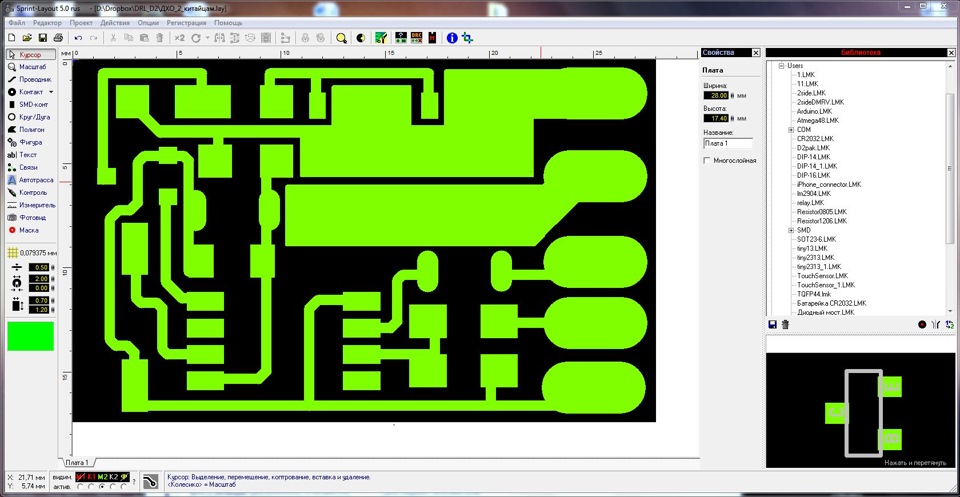
2. Пишем весь текст, который мы хотим видеть на плате в слое М1. С помощью инструмента «Проводник» можно рисовать любые геометрические фигуры, можно им же полностью закрасить печатную плату, что бы получить белую маску сверху.

3. На слое Ф рисуем фрезеровку, в моем случае это просто прямоугольник, охватывающий всю плату. Если нужны платы сложной формы — то рисуем их контур в этом слое.
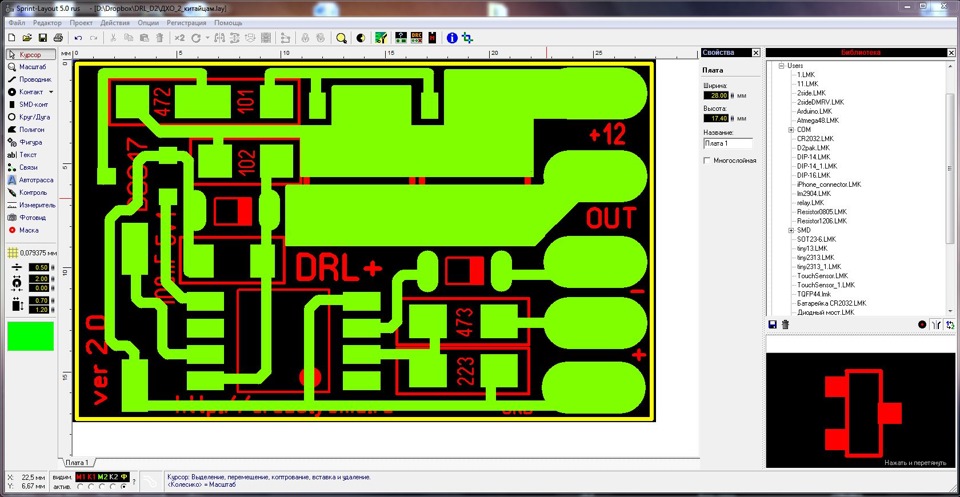
4. Основная часть уже готова, переходим непосредственно к экспорту. Для этого заходим Файл-Экспорт-Формат Gerber…
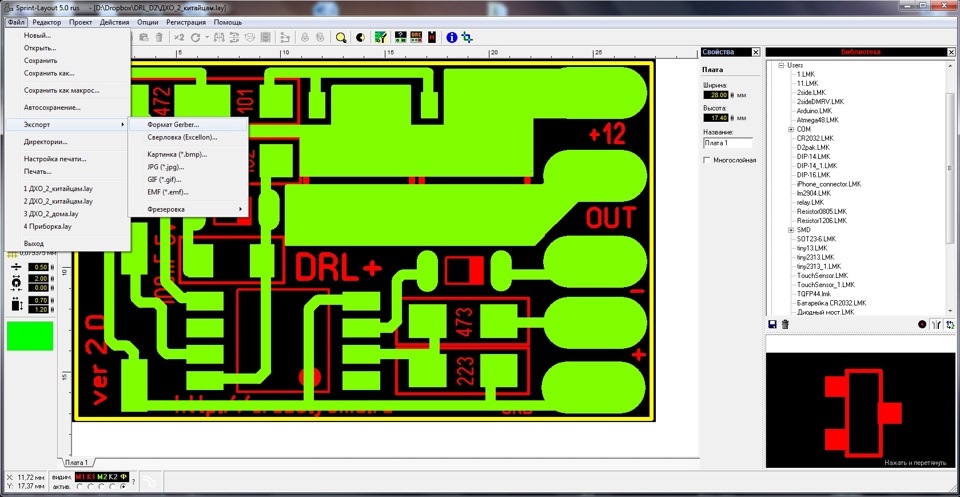
5. Экспортируем медь. Выбираем слой М2, снимаем галочку «передать зеркально», нажимаем кнопку «Создать файл». Файл сохраняем в какую-нибудь папку с названием «Top copper»
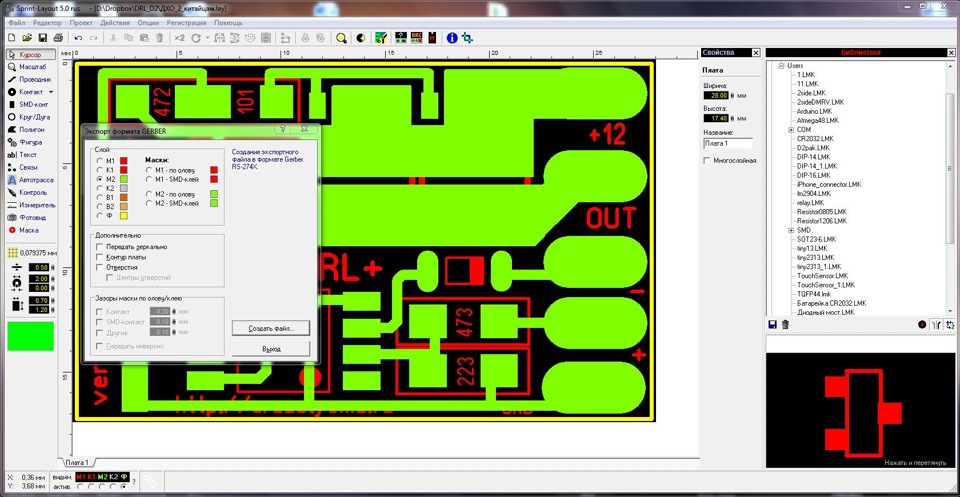
В каждом следующем шаге я пропускаю окно сохранения!
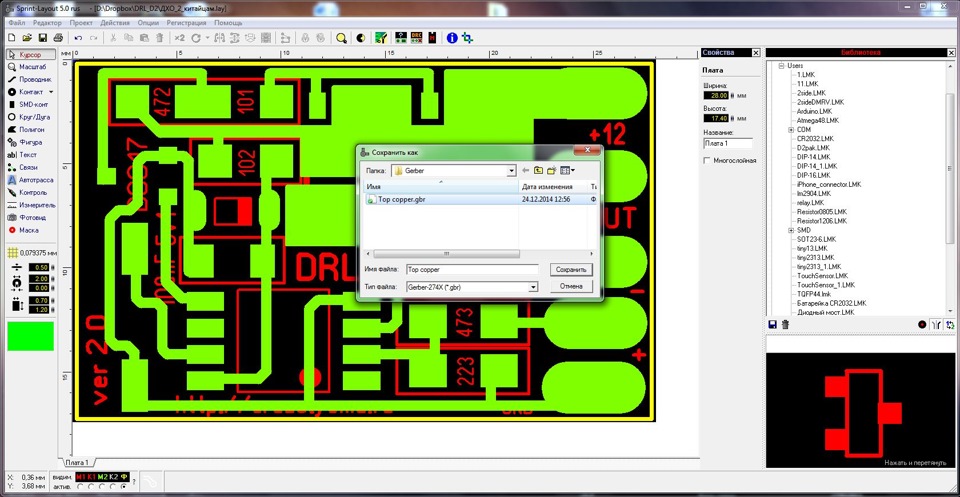
6. Экспортируем паяльную маску. Выбираем «М2 — по олову», снимаем галочку «передать зеркально», выставляем зазоры. Мне нравятся зазоры 0.05 — 0.1 мм, по умолчания стоит 0.3. Создаем файл, называем его «Top solder mask».
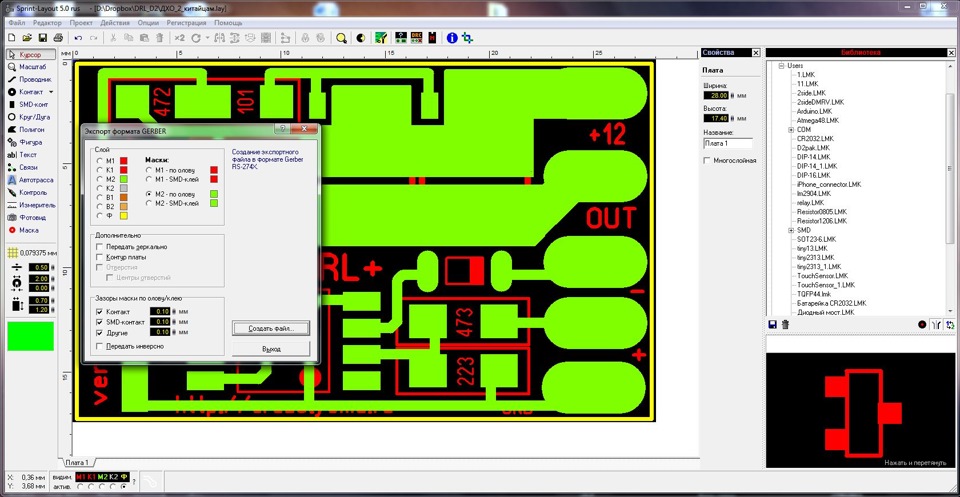
7. Экспортируем текст. Выбираем слой М1, снимаем галочку «передать зеркально», нажимаем кнопку «Создать файл». Файл сохраняем с названием «Top silk screen».
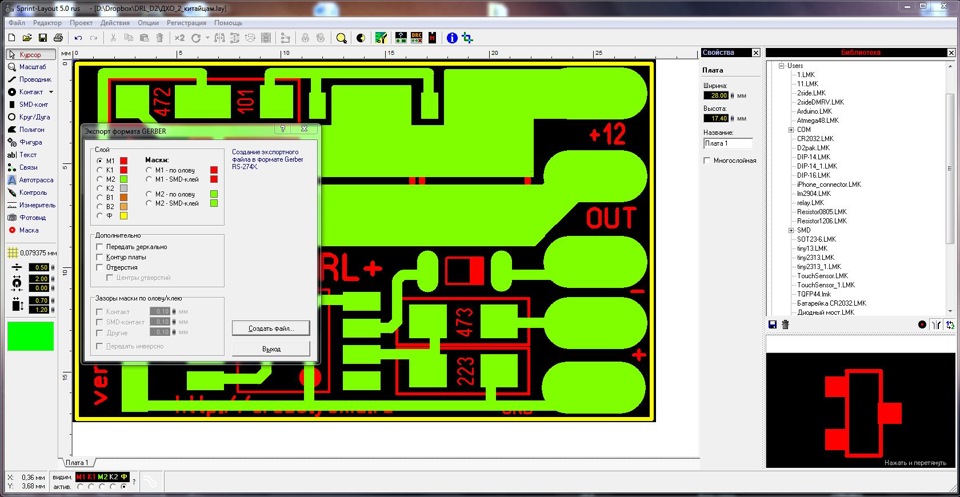
8. Экспортируем фрезеровку. Выбираем слой Ф, снимаем галочку «передать зеркально», нажимаем кнопку «Создать файл». Файл сохраняем с названием «Outline».
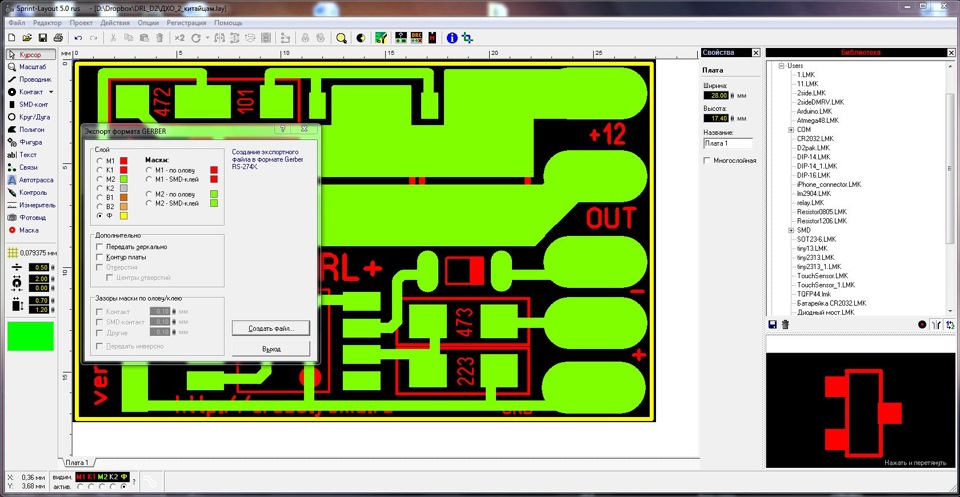
9. В итоге видим в папке вот такой список файлов. Файл GERBER.TMP создается автоматически
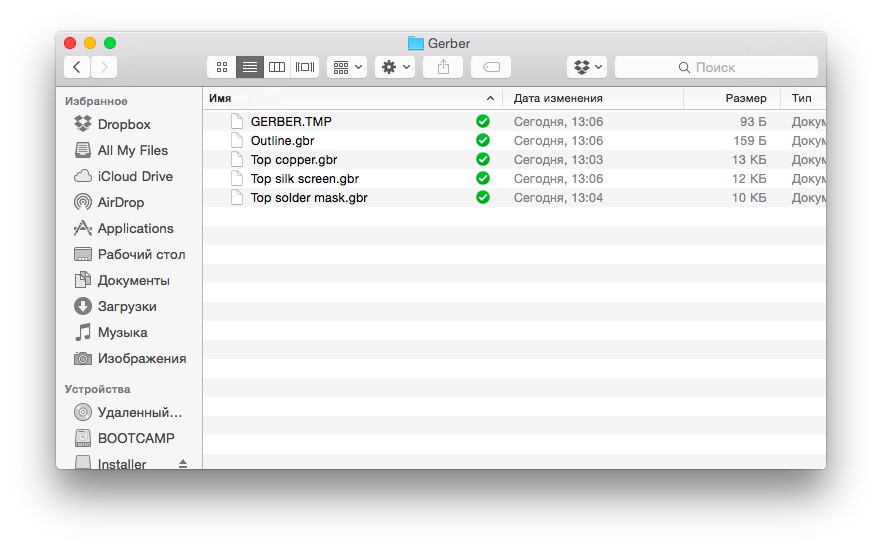
10. Конечно нам хочется проверить что же вышло. Для этого существуют просмотрщики гербер-файлов. Я пользуюсь самым простым и красивым онлайн gerber viewer. Он находится по адресу mayhewlabs.com/webGerber/. Необходимо перетащить туда наши гербер файлы.
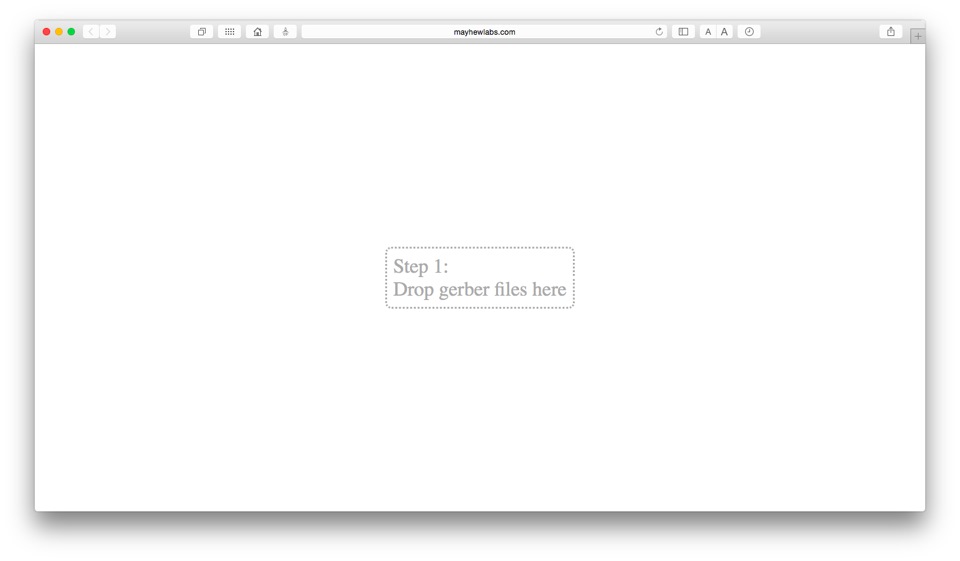
11. Далее необходимо назначить какой файл за какой слой отвечает. Если вы называли файлы как советовал я, то этот шаг будет сделан автоматически. Кроме слоя «Top solder mask»:)
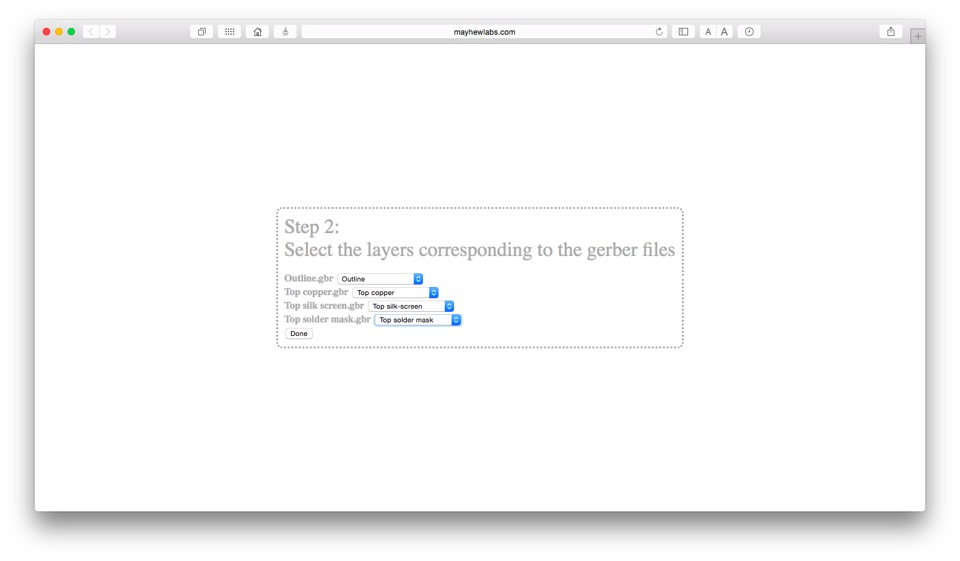
12. Нажимаем «Done» и практически сразу получаем нашу плату в виде 3D. Ее можно крутить, рассматривать со всех сторон, очень удобно. Ставим галочку «Show outline», что бы плата приняла правильные размеры.
Самое главное на этом шаге внимательно просмотреть не отзеркалился ли какой-то слой случайно. И все ли контактные площадки не залиты паяльной маской, это заметно по цвету. Если что-то не так, меняем файл в спринте и экспортируем по новой соответственный слой.
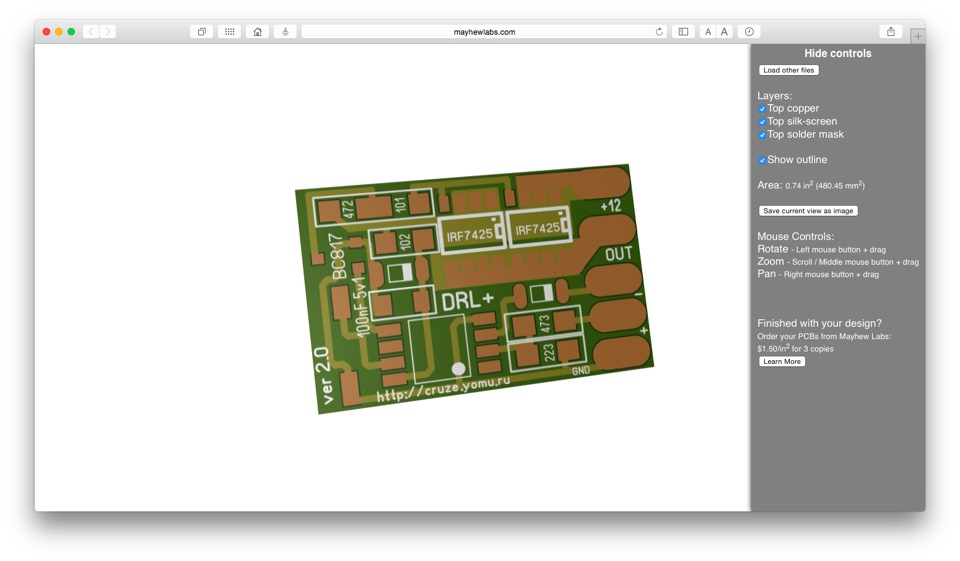
13. Если же нам все нравится, то переходим к заказу. Я не агитирую вас использовать эту компанию, но лично я пользуюсь pcb.hqew.net. Соотношение цена/качество отличное, на производство уходит не больше недели. От момента заказа до получения плат проходит не больше месяца. Да и поддержка отзывчивая, правда только на английском.
Короче, все файлы, которые получили при экспорте запихиваем в один архив с названием «Gerber.zip». Далее на сайте во вкладке Price calculator выставляем необходимые нам параметры. Для простеньких плат вполне подходит стандартная расстановка галочек. Необходимо ввести лишь размеры, количество слоев и плат(первые три поля).
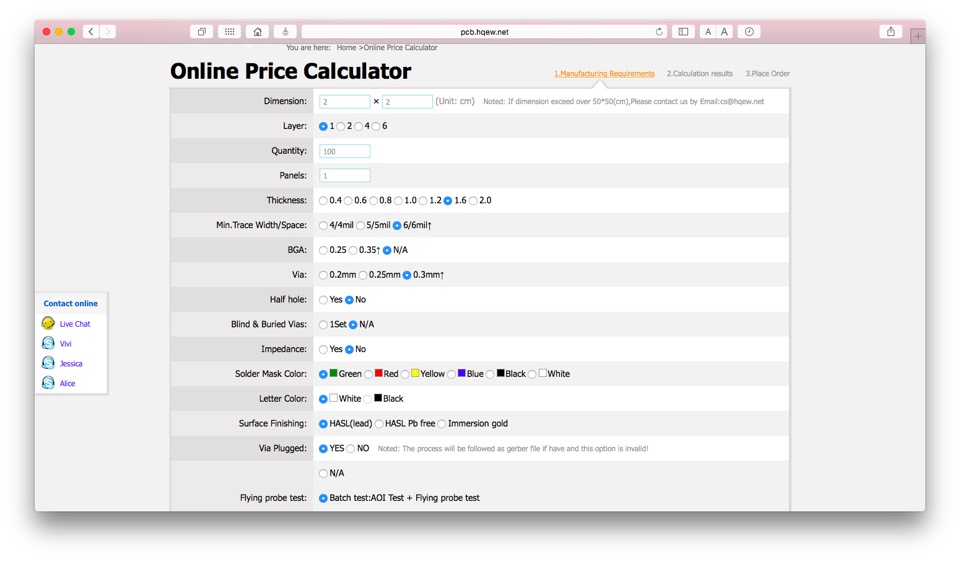
14. Нажимаем кнопку Calculate
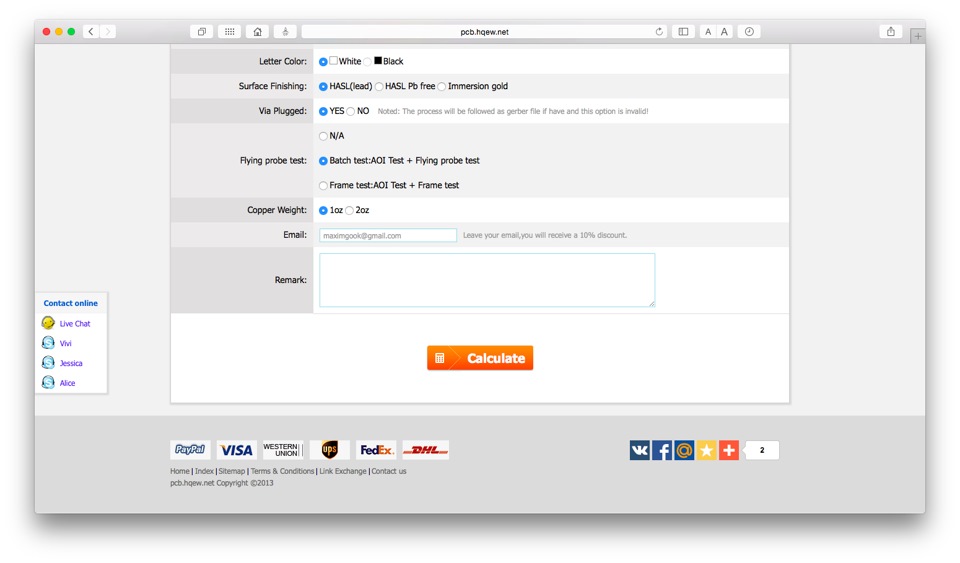
15. Нам сразу высчитывают стоимость плат и доставки, для того выбираем свою страну и способ доставки. Нажимаем опять на оранжевую кнопку.
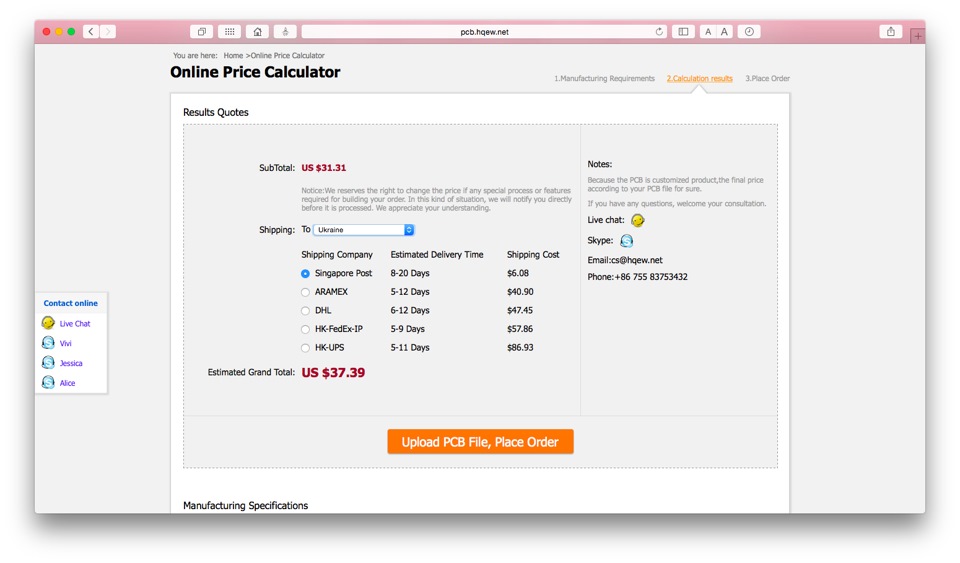
16. Последний шаг. Нажимаем кнопку «Upload», выбираем наш архивчик. И вводим свои данные для отправки. Опять нажимаем на оранжевую кнопку.
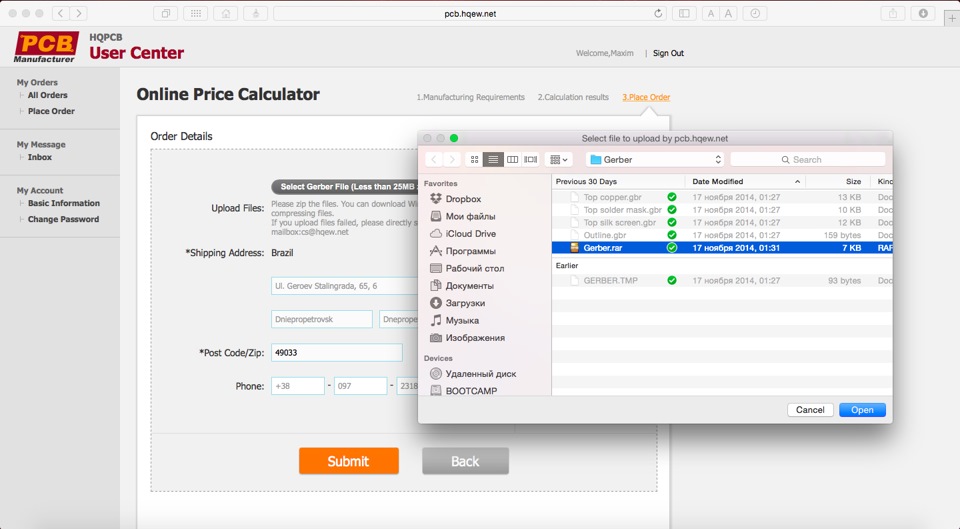
Осталось немного подождать, вам напишут на указанную почту принят ли заказ. Если что-то не так, то файл можно исправить и отправить по новой. После чего на сайте, в вашем личном кабинете будет доступна кнопка для оплаты заказа PayPal или картой Visa. Там же на сайте указаны все шаги по обработке, изготовлению и отправке заказа. Выглядит это как-то так.
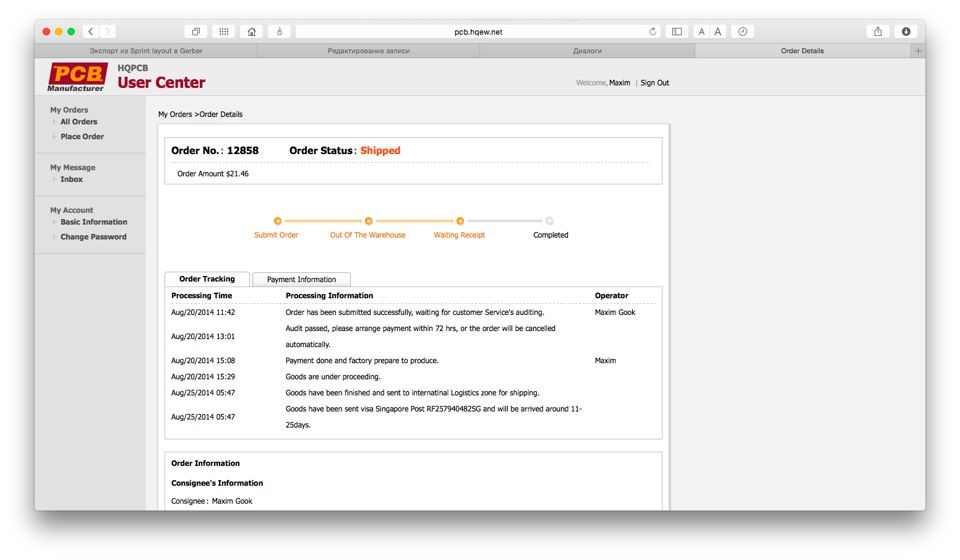
На этом все, следующую часть о более сложных двухсторонних платах со сверловкой может быть напишу позже.

Поступила заявка на статью, в которой будет рассказано как оформить плату под производство. Тема в интернете немного описана, но всегда чего-то не хватает. По этому я расскажу о своем опыте, отработанном на десятке заказов. Сразу хочу сказать, что с первого раза экспортировать правильно может не получиться, но здесь нет ничего страшного. На определенном шаге вы это увидите и сможете повторить все заново. Лично у меня уходит попыток 5, что бы добиться нужного результата 🙂
Итак, приступим
1. У нас есть платка, нарисованная на слое М2. Самое главное на этом шаге, что бы все контактные площадки были сделаны с помощью элемента «SMD-контакт». Это позволит правильно сделать паяльную маску.
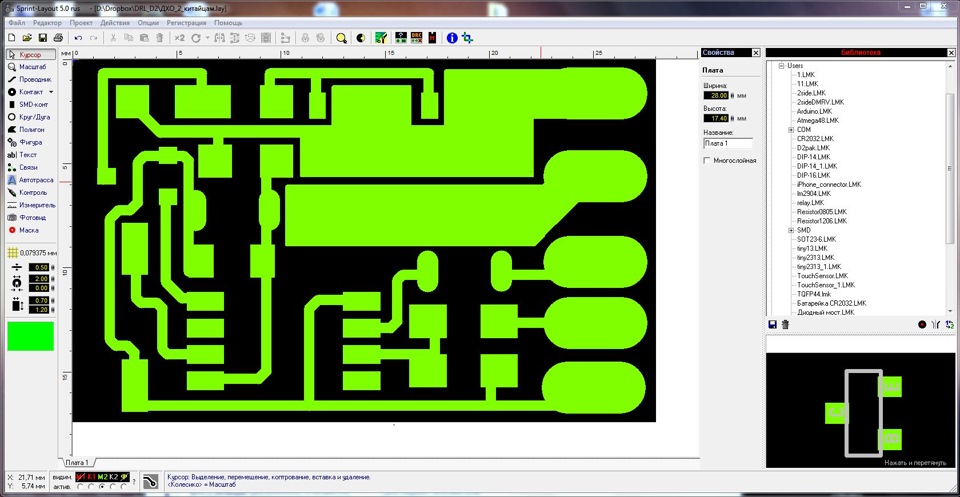
2. Пишем весь текст, который мы хотим видеть на плате в слое М1. С помощью инструмента «Проводник» можно рисовать любые геометрические фигуры, можно им же полностью закрасить печатную плату, что бы получить белую маску сверху.

3. На слое Ф рисуем фрезеровку, в моем случае это просто прямоугольник, охватывающий всю плату. Если нужны платы сложной формы — то рисуем их контур в этом слое.
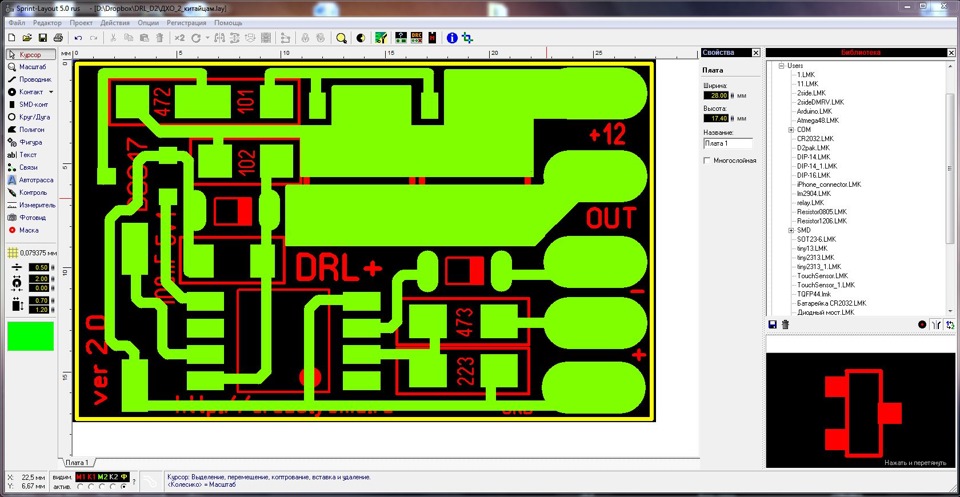
4. Основная часть уже готова, переходим непосредственно к экспорту. Для этого заходим Файл-Экспорт-Формат Gerber…
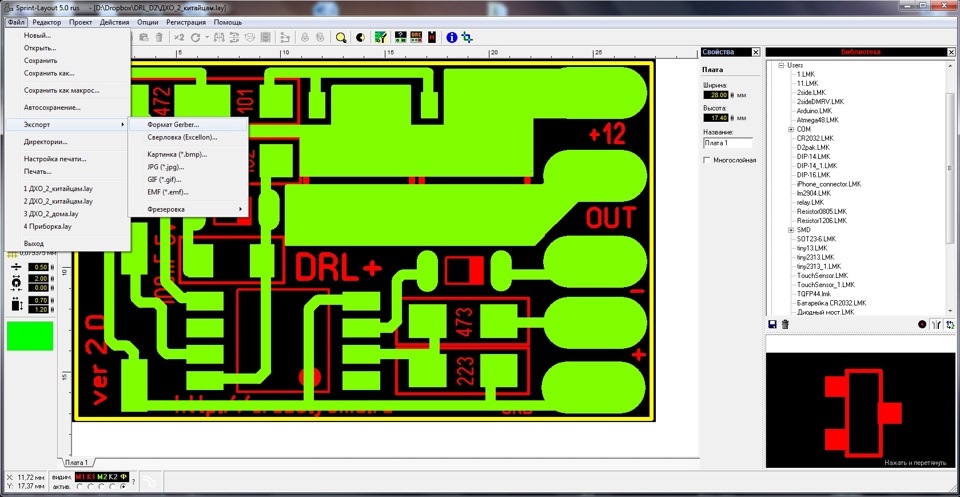
5. Экспортируем медь. Выбираем слой М2, снимаем галочку «передать зеркально», нажимаем кнопку «Создать файл». Файл сохраняем в какую-нибудь папку с названием «Top copper»
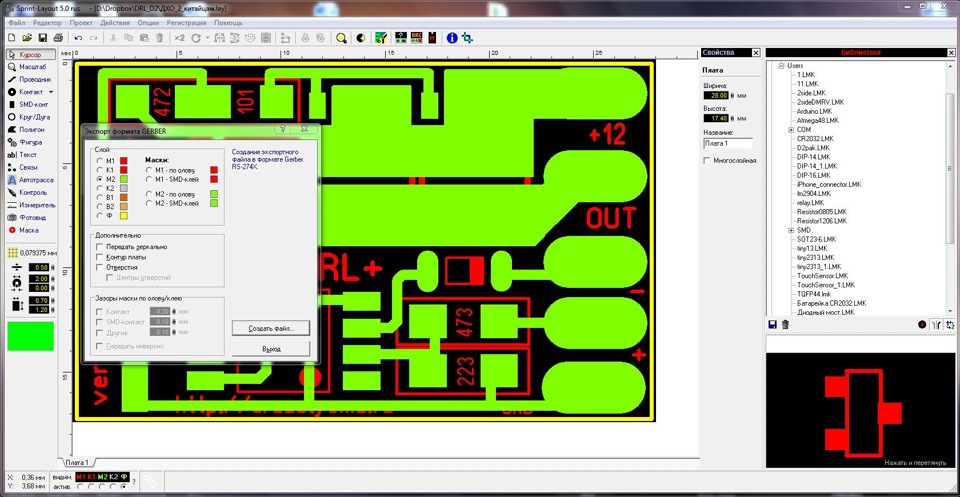
В каждом следующем шаге я пропускаю окно сохранения!
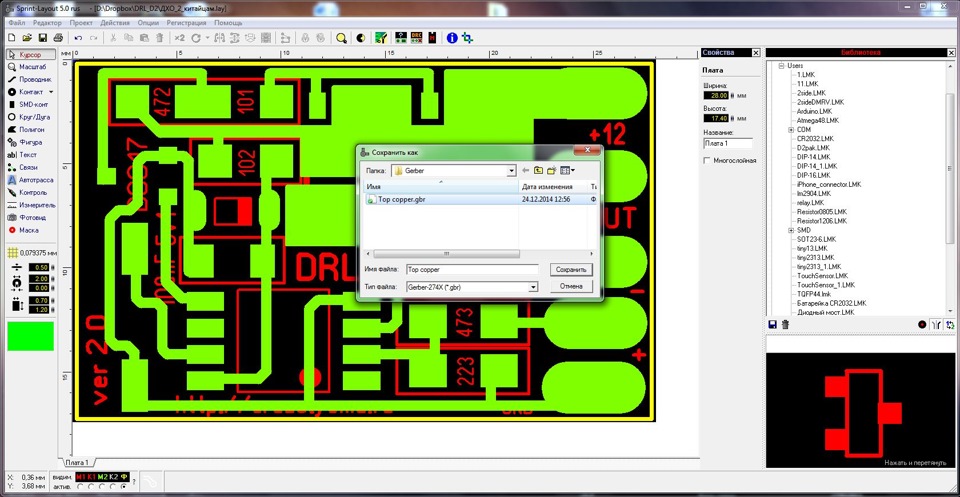
6. Экспортируем паяльную маску. Выбираем «М2 — по олову», снимаем галочку «передать зеркально», выставляем зазоры. Мне нравятся зазоры 0.05 — 0.1 мм, по умолчания стоит 0.3. Создаем файл, называем его «Top solder mask».
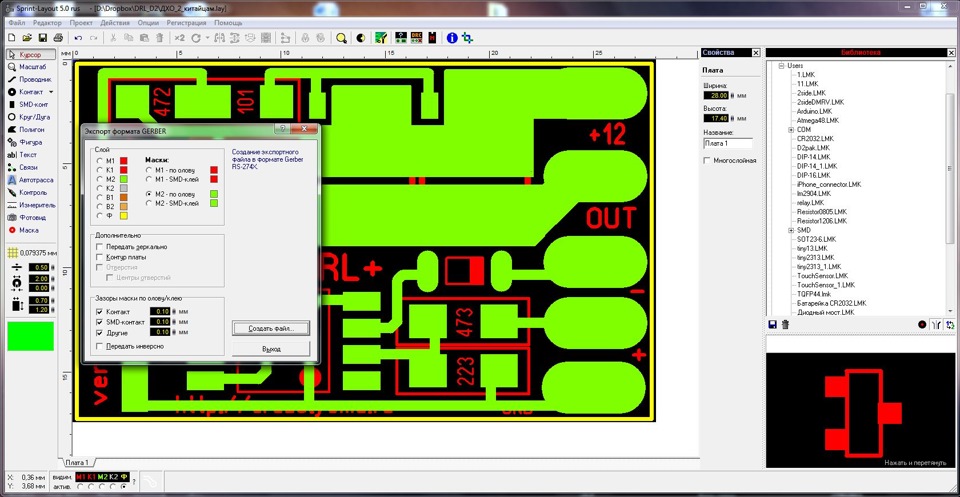
7. Экспортируем текст. Выбираем слой М1, снимаем галочку «передать зеркально», нажимаем кнопку «Создать файл». Файл сохраняем с названием «Top silk screen».
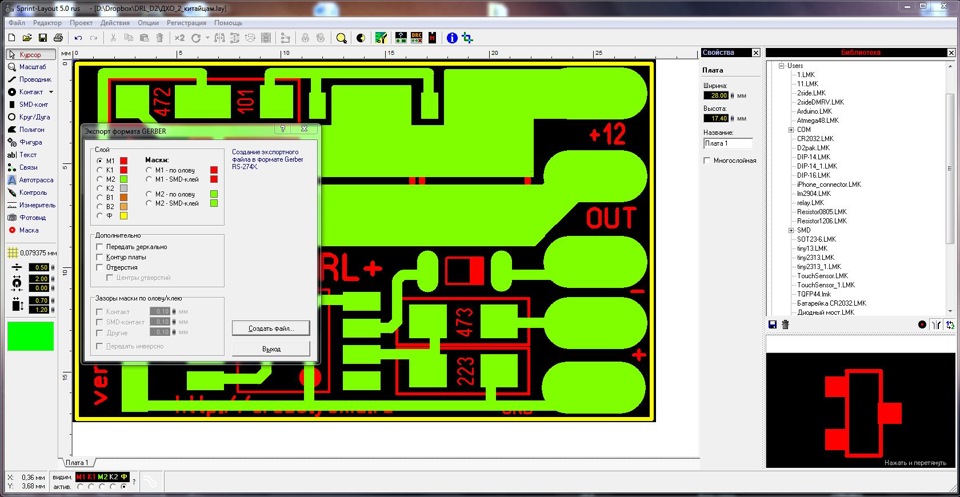
8. Экспортируем фрезеровку. Выбираем слой Ф, снимаем галочку «передать зеркально», нажимаем кнопку «Создать файл». Файл сохраняем с названием «Outline».
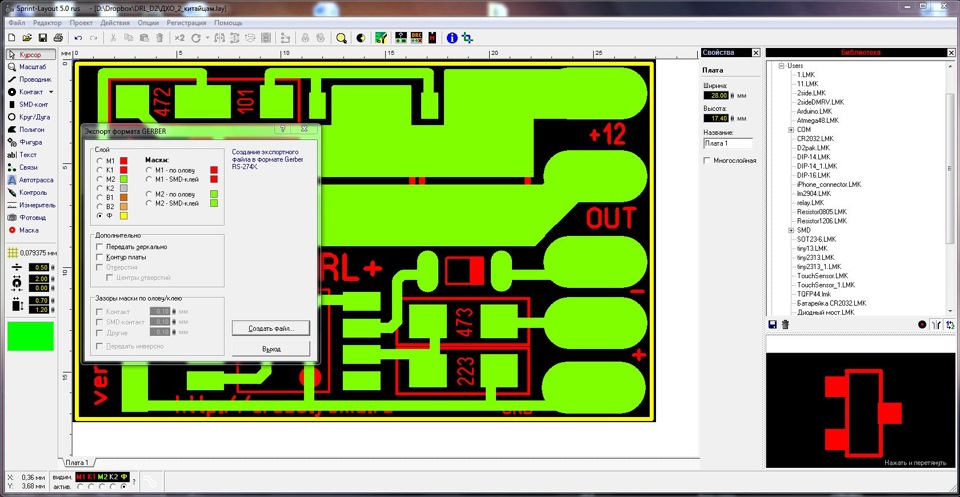
9. В итоге видим в папке вот такой список файлов. Файл GERBER.TMP создается автоматически
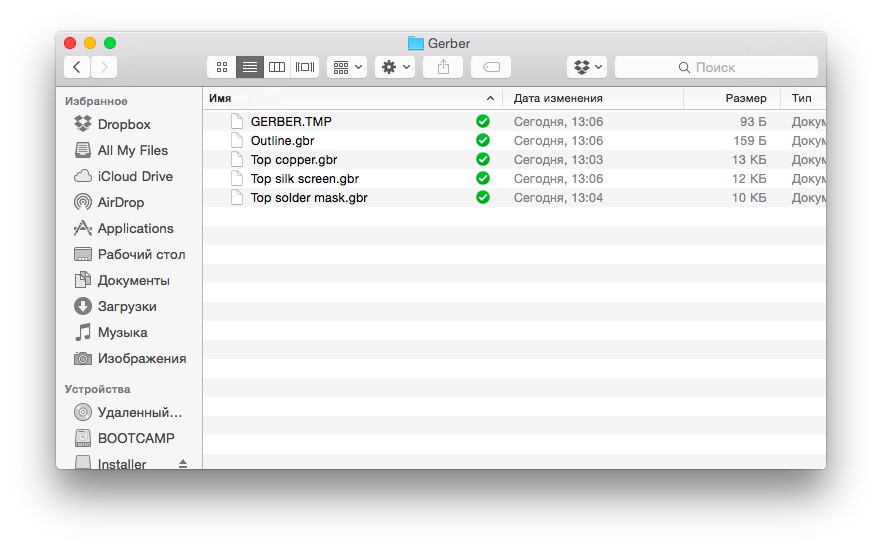
10. Конечно нам хочется проверить что же вышло. Для этого существуют просмотрщики гербер-файлов. Я пользуюсь самым простым и красивым онлайн gerber viewer. Он находится по адресу mayhewlabs.com/webGerber/. Необходимо перетащить туда наши гербер файлы.
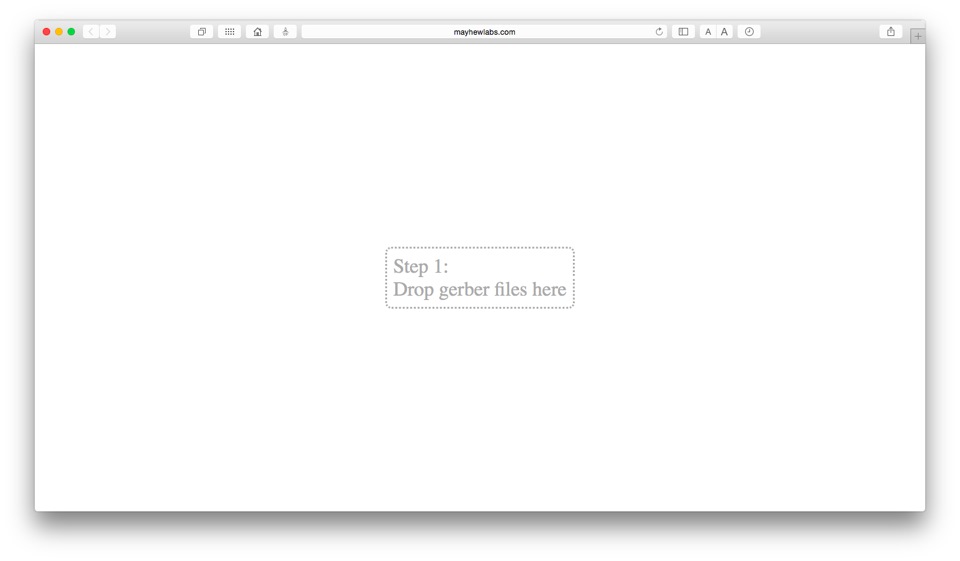
11. Далее необходимо назначить какой файл за какой слой отвечает. Если вы называли файлы как советовал я, то этот шаг будет сделан автоматически. Кроме слоя «Top solder mask»:)
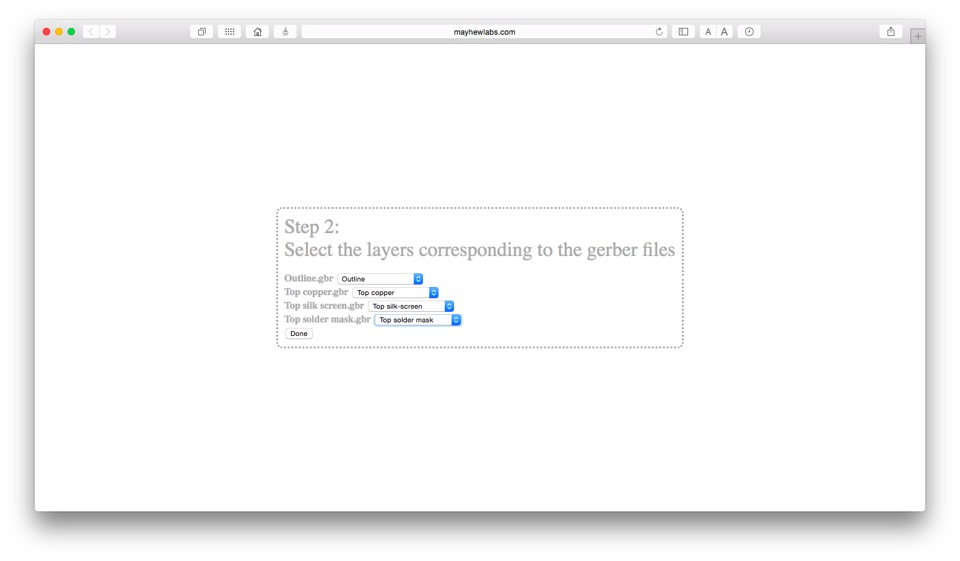
12. Нажимаем «Done» и практически сразу получаем нашу плату в виде 3D. Ее можно крутить, рассматривать со всех сторон, очень удобно. Ставим галочку «Show outline», что бы плата приняла правильные размеры.
Самое главное на этом шаге внимательно просмотреть не отзеркалился ли какой-то слой случайно. И все ли контактные площадки не залиты паяльной маской, это заметно по цвету. Если что-то не так, меняем файл в спринте и экспортируем по новой соответственный слой.
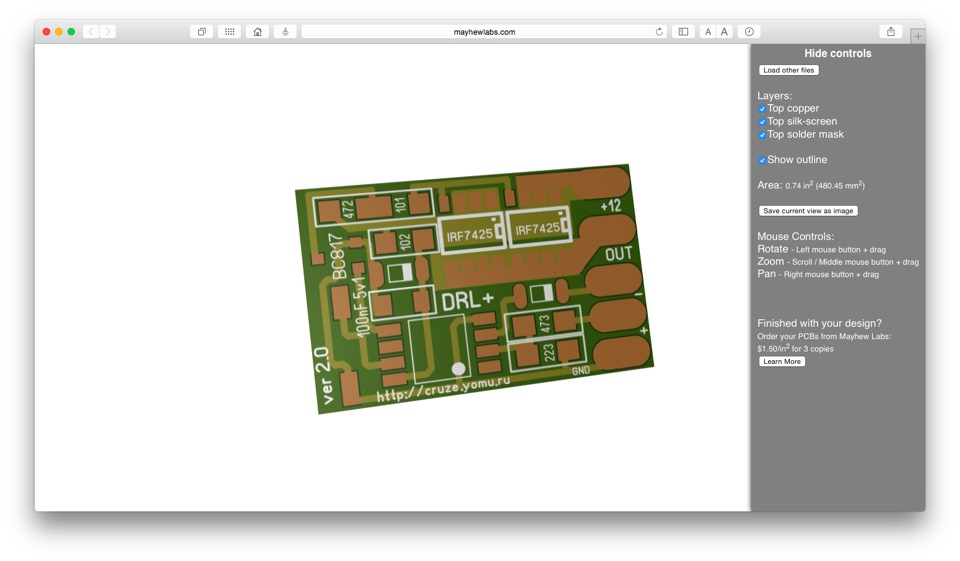
13. Если же нам все нравится, то переходим к заказу. Я не агитирую вас использовать эту компанию, но лично я пользуюсь pcb.hqew.net. Соотношение цена/качество отличное, на производство уходит не больше недели. От момента заказа до получения плат проходит не больше месяца. Да и поддержка отзывчивая, правда только на английском.
Короче, все файлы, которые получили при экспорте запихиваем в один архив с названием «Gerber.zip». Далее на сайте во вкладке Price calculator выставляем необходимые нам параметры. Для простеньких плат вполне подходит стандартная расстановка галочек. Необходимо ввести лишь размеры, количество слоев и плат(первые три поля).
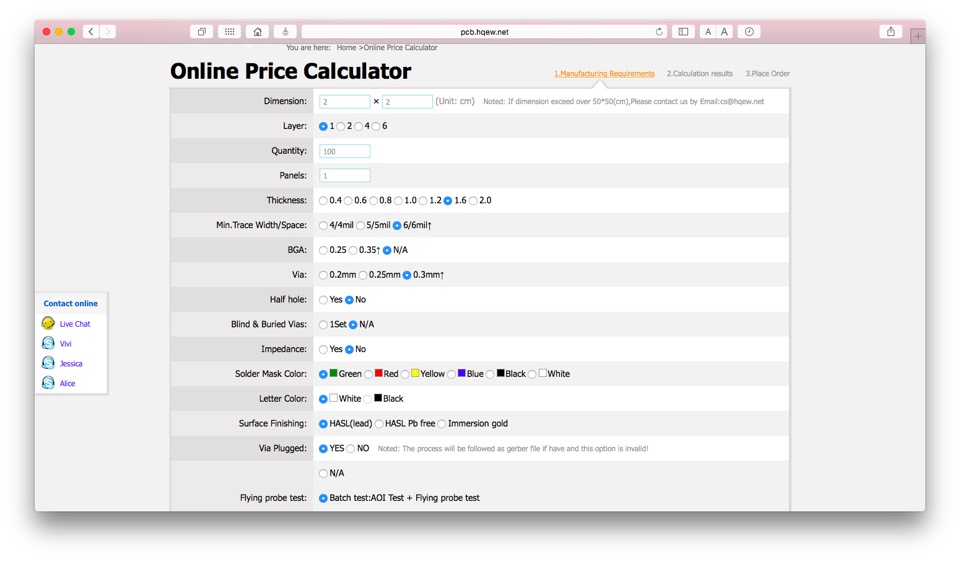
14. Нажимаем кнопку Calculate
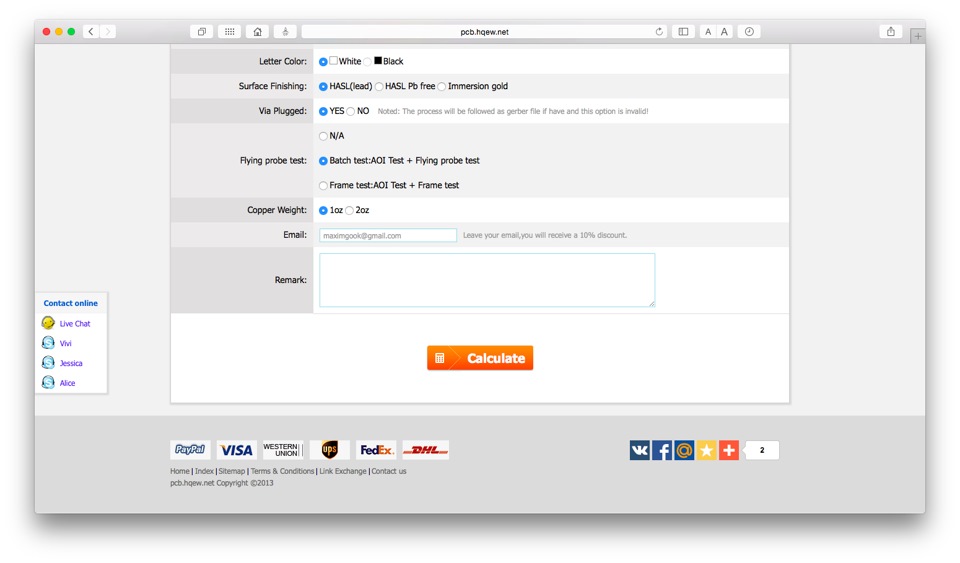
15. Нам сразу высчитывают стоимость плат и доставки, для того выбираем свою страну и способ доставки. Нажимаем опять на оранжевую кнопку.
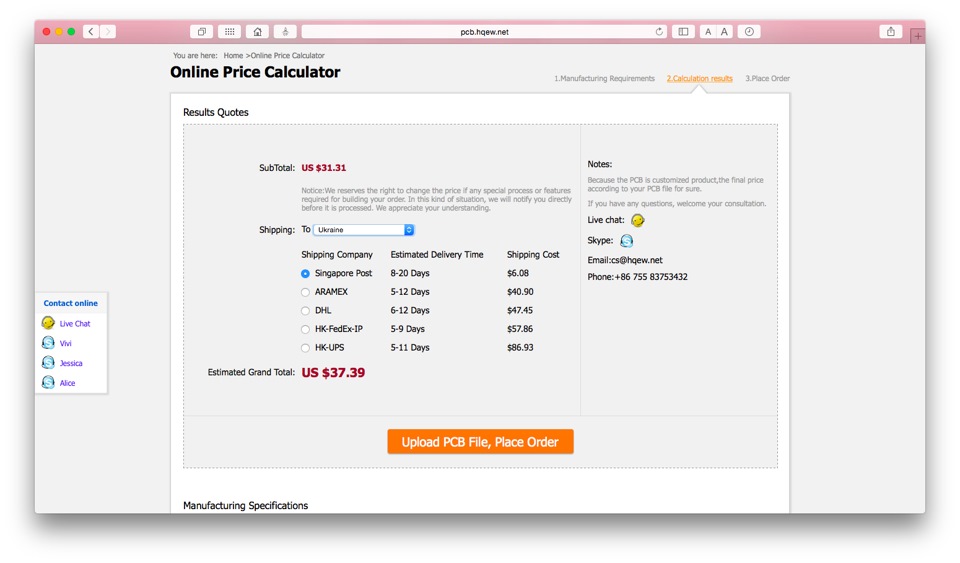
16. Последний шаг. Нажимаем кнопку «Upload», выбираем наш архивчик. И вводим свои данные для отправки. Опять нажимаем на оранжевую кнопку.
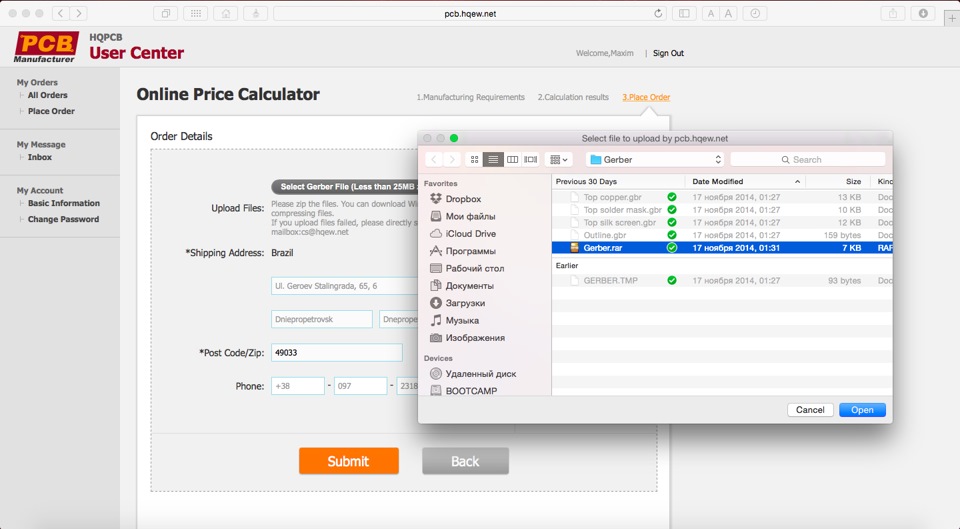
Осталось немного подождать, вам напишут на указанную почту принят ли заказ. Если что-то не так, то файл можно исправить и отправить по новой. После чего на сайте, в вашем личном кабинете будет доступна кнопка для оплаты заказа PayPal или картой Visa. Там же на сайте указаны все шаги по обработке, изготовлению и отправке заказа. Выглядит это как-то так.
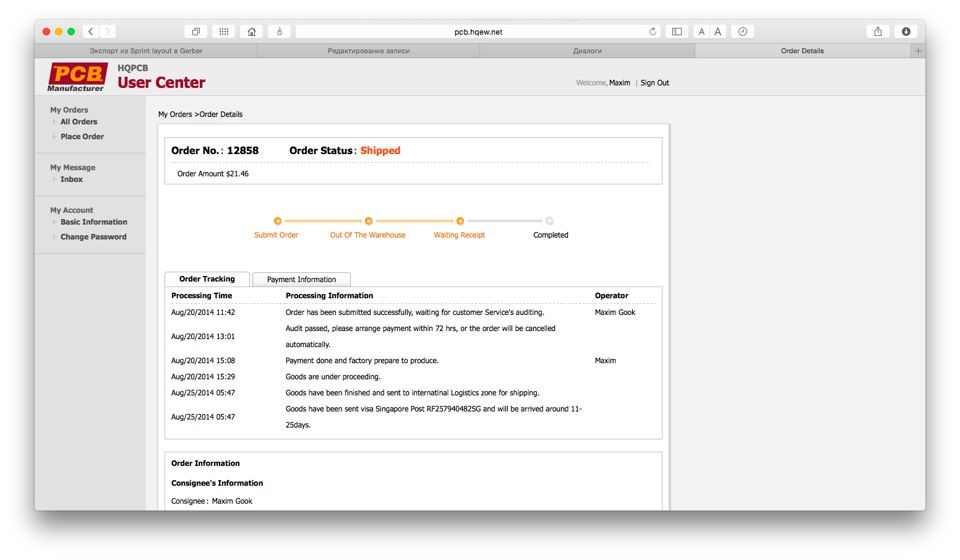
На этом все, следующую часть о более сложных двухсторонних платах со сверловкой может быть напишу позже.
Фрезеровка изоляционных дорожек представляет собой специфический процесс работы станка с ЧПУ. Проводники и полигоны прорезаются по контуру для создания изоляционного промежутка на медной поверхности платы. Sprint-Layout поддерживает формирование полной информации в выходном файле, включая изоляционные дорожки, сверловку и контур платы. Выходной файл создается в формате HPGL (*.plt), который может быть использован станком с ЧПУ.
Для вызова диалогового окна экспорта следует выбрать Экспорт >> Файл фрезеровки (HPGL, *.plt). в меню Файл .
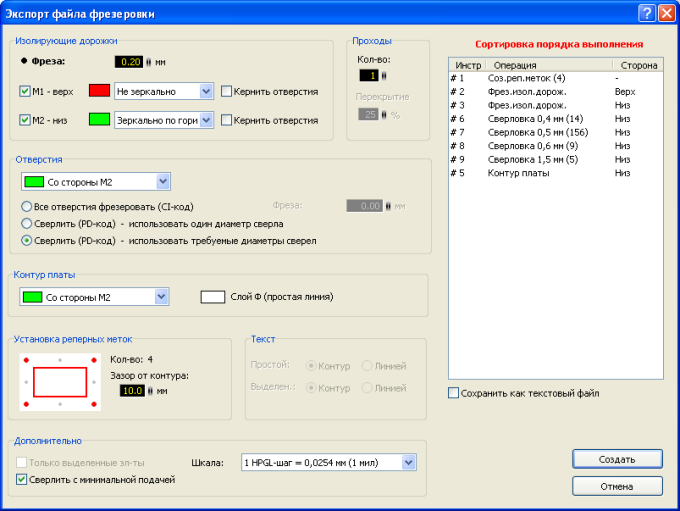
В этом диалоговом окне может быть создан полноценный файл фрезеровки.
Изолирующие дорожки
● Фреза
Выбор диаметра режущего инструмента. В программе Sprint-Layout это используется для вычисления сдвига дорожки на величину радиуса фрезы относительно контура проводника.
Sprint-Layout никогда не проведет линию дорожки таким образом, чтобы она задела проводник. Следовательно, минимальное расстояние между двумя элементами должно быть не менее диаметра режущего инструмента. В противном случае изоляционная дорожка не разделит два соседних проводника:
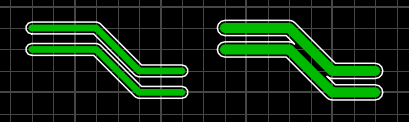
В данном случае следует выбирать меньший диаметр фрезы. Однако, следует помнить, что существуют ограничения по использованию диаметров режущего инструмента для каждого станка.
● М 1 — Верх / М2 — Низ
Выбор стороны платы, которую следует обрабатывать.
Как правило, верхняя сторона платы не передается в зеркальном виде и фрезеруется так, как она видна на экране.
Нижняя же сторона должна быть передана зеркально, т.к. при установке на станок она располагается этой стороной вверх. В зависимости от оси поворота платы следует выбрать соответствующую зеркальность.
При выборе Кернить отверстия станок будет в центре отверстий на плате делать небольшую зенковку. Этот выбор полезен при дальнейшем сверлении отверстий, т.к. позволит выбрать высокую скорость шпинделя станка .
Проходы
Это поле следует использовать только опытным специалистам!
По умолчанию количество проходов установлено равным 1. Количество проходов следует добавлять для получения более широкой изоляционной дорожки, т.к. смена режущего инструмента для дорожек в Sprint-Layout не предусмотрена.

Отверстия
В этом поле следует определить сторону, с которой будет производиться сверловка.
Существуют три возможных варианта сверловки:
● Все отверстия фрезеровать (CI-код)
Все отверстия будут прорезаны по контуру с учетом радиуса фрезы. При этом к коду CI будет добавлен выбранный радиус. При этой технологии отверстия будут несколько шире требуемых.
Выбор диаметра фрезы необходим для точного вычисления диаметров дорожек вокруг отверстия.
● Сверлить (PD-код) — использовать один диаметр сверла
Все отверстия на плате будут выполнены одним сверлом.
Sprint-Layout проигнорирует различия в диаметре и назначит один диаметр сверла для всех отверстий.
● Сверлить (PD-код) — использовать требуемые диаметры сверел
Для каждого отверстия после кода PD будет добавлен диаметр текущего отверстия.
В этом случае Sprint-Layout создаст в файле сверловки одну операцию для каждого диаметра.
Контур платы
В этом поле определяется сторона платы, на которой будет прорезана дорожка контура платы.
Операция предусматривает фрезеровку изоляционных дорожек, которые нанесены на плату в слое Ф.
Дорожки будут проведены непосредственно по линиям в слое контура платы, без учета размеров режущего инструмента. Таким образом, печатная плата станет немного меньше по длине и ширине на величины диаметра фрезы. Если отказаться от фрезеровки (при наличие рисунка в слое контура), размеры платы несколько увеличатся. Если такие погрешности недопустимы, следует дать соответствующие комментарии в сопровождающем документе или учесть радиус фрезы при создании контура платы в процессе разработки.——————-
Установка реперных меток
При фрезеровке двухсторонней печатной платы потребуется смена ее ориентации на столе станка. При перевороте необходимо точное совмещение координат установки. Это осуществляется установкой реперных меток (центровочных отверстий). Требуется два-три отверстия для исключения сдвига координат. Метки следует выбирать таким образом, чтобы при перевороте платы произошло совпадение ориентации (например, нельзя выбирать две метки — верхнюю и боковую).
Щелчком левой кнопки мышки выбирается метка, в которой будет просверлено отверстие.
Следует также выбрать зазор от контура платы, на расстоянии которого будут находиться метки.
Текст
Фрезеровка текста возможна по контуру или простой линией .
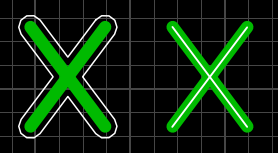
При фрезеровке по контуру текст будет обведен с учетом его толщины.
При фрезеровке линией ширина текста в расчет не принимается.
Если требуется фрезеровать текст различными способами, то ПЕРЕД ВЫЗОВОМ диалогового окна следует сделать выделение требуемого текста. В этом случае становится возможным установить разный метод фрезеровки текста.
Дополнительно
● Только выделенные элементы
Если перед вызовом диалогового окна было произведено выделение некоторых элементов, то при выборе этого пункта в выходной файл попадут только эти элементы.
● Сверлить с минимальной подачей
SomeНекоторые управляющие программы станков не имеют команду сверления и их шпиндель работает только в режиме 2D (опускание — подъем). В этом случае следует выбрать данную опцию для того, чтобы Sprint-Layout сформировал максимальное время между опусканием и подъемом шпинделя.
● Шкала
Шаг некоторых станков составляет 0,025 мм на единицу HPGL (вместо 0,0254 мм на единицу HPGL). Это следует указать, при необходимости.
Перечень операций
В праой части диалогового окна находится окно просмотра создаваемых операций, которые изменяются по мере работы в диалоге. Операции расположены в порядке, в котором будут производиться на станке. При желании изменить порядок следования операций, достаточно нажать на требуемую и, не отпуская кнопки мышки, перетянуть ее в назначенное место
При выборе пункта Сохранить как текстовый файл будет создан дополнительный файл (*.txt), содержащий все требуемые операции с платой.
Создать
При нажатии кнопки Создать.. . экспортный файл формируется и сохраняется в выбранной в настройках директории.
В зависимости от объема требуемых операций будет изменяться время создания файла.
Результат обработки данных появляется на рабочем столе.


Нажатие на эту кнопку приводит к визуальному изменению ширины фрезерных дорожек. Можно выбрать один из двух видов — отображение тонкими линиями или отображение линиями с заданной в диалоговом окне шириной дорожки.
Кнопкой Дорожки фрезы отключается режим отображения дорожек.
Понравилась статья? Поделись с друзьями!
Источник: vmeste-masterim.ru
Как сделать плату своими руками?

Статья с пошаговыми действиями по созданию платы вручную. Создание печатной платы. Рассмотрим вариант изготовления печатных плат с помощью лазерного принтера.
Зачастую в процессе технического творчества приходится изготавливать печатные платы для монтажа электронных схем. Расскажу о самом лучшем и продвинутом способе изготовления печатных плат при помощи лазерного принтера и утюга. Работу можно облегчить, для этого нужно использовать компьютер. Проектироваться печатная плата будет в специальной программе.
Можете это сделать в программе Sprint Layout.
- В настройках принтера нужно отключить все опции экономия тонера, если имеется соответствующий регулятор – выставляем максимальную насыщенность;
- Берём лист формата А4 из журналов или ещё откуда-то. Бумага должна быть высококачественной и иметь минимум рисунка на ней;
- Печатать рисунок платы на высококачественной бумаге нужно в зеркальном отображении. Лучше всего сделать несколько экземпляров сразу же.
После зачистки плату нужно промыть водой. Затем следует обезжирить плату, это нужно, чтобы тонер прилип получше. Обезжиривать рекомендуется бензином или ацетоном, или бытовым моющим средством.
Затем нужно перевести рисунок с листа на плату, это делать с помощью утюга. Накладываем распечатку рисунка на плату и гладим нагретым утюгом, при этом старайтесь прогревать всю плату. Тонер будет плавиться и приклеиваться к плате. Время и усилие прогрева может быть разным. В идеале тонер должен не растечься, а прилипнуть полностью к плате.
После остывания платы с прилипшей бумажкой, нужно намочить её и под потоком воды скатывайте её пальцами. Сырая бумага соберётся в катышки, а тонер, который прилип, уже никуда не денется. Тонер теперь с трудом можно отскоблить пальцем.
Травление печатных плат в идеале делать в хлорном железе (III). Этот реактив можно купить в каждом магазине радиодеталей и по небольшой цене. Нужно погрузить пластину в раствор и ждать. Процесс травления зависит от многих вещей, а именно от свежести раствора, концентрации и т.п. Этот процесс может занять от 10 мин. до часа и больше.
Ускорить этот процесс не сложно, достаточно лишь покачать ванночку с раствором.
Когда стравится вся незащищённая медь, тогда процесс будет окончен. Тонер смыть ацетоном.
Последняя задача – сверление отверстий. Сверлить лучше маленьким моторчиком с цанговым патроном, всё это вы найдёте в магазине радиодеталей. Диаметр сверла под обычные элементы 0,8 мм. Если необходимо отверстия можно сверлить сверлом больших размеров.
Просверленная плата – плата уже готова для пайки. Внешне она практически неотличима от промышленной. Сделать плату вручную не сложно и материалы доступны, не нужны специфические реактивы, как при применении фоторезиста. 
Источник: tutknow.ru